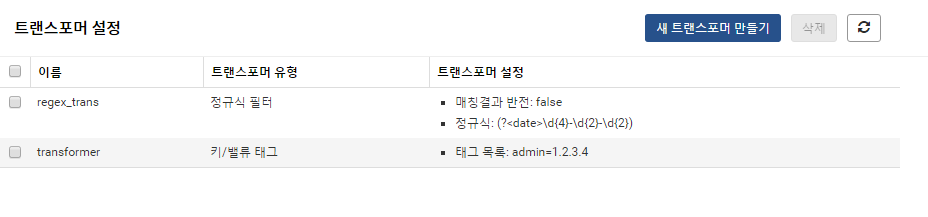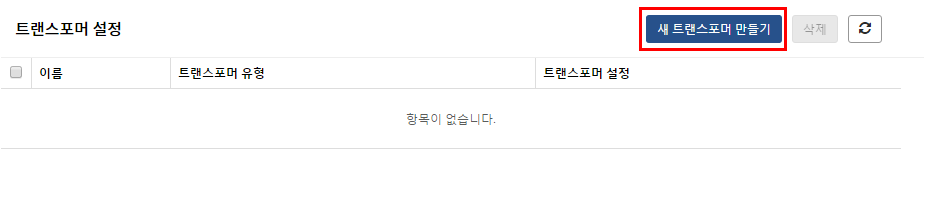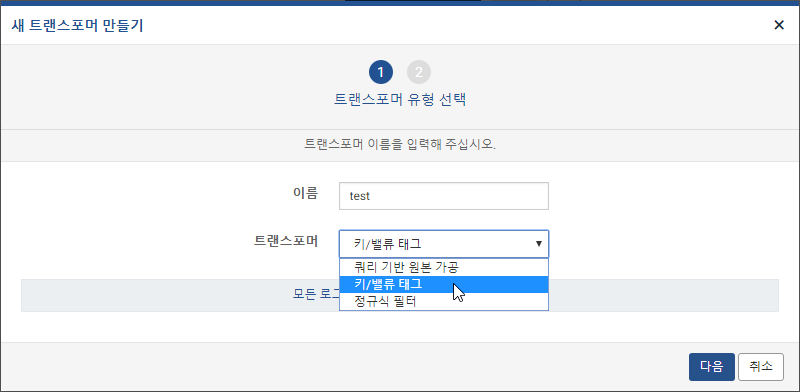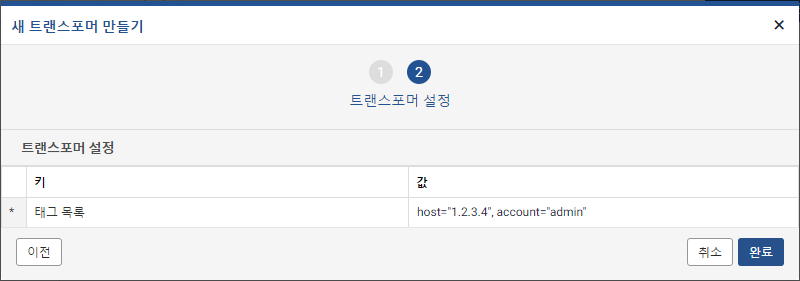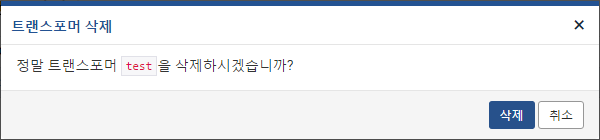트랜스포머
원본 로그에 추가적인 데이터를 태깅하거나 원본 로그에 특정한 변형을 가하고 싶은 경우에 트랜스포머를 사용할 수 있습니다.
메뉴는 "시스템 설정"에서 트랜스포머" 메뉴를 선택하여 사용합니다.
트랜스포머 설정 메뉴는 아래의 항목으로 확인 및 관리됩니다.
- 이름: 등록된 트랜스포머의 대표 이름
- 트랜스포머 유형: 등록된 트랜스포머의 유형 표시
- 트랜스포머 설정: 트랜스포머 유형에 따른 입력값의 내용을 표시
트랜스포머 생성
단계 1
새로운 트랜스포머를 생성하기 위하여 새 트랜스포머 만들기 버튼을 클릭합니다.
단계 2
이름 및 트랜스포머 유형을 선택한 후 다음 버튼을 클릭합니다.
- 트랜스포머 이름: 영어, 숫자, _로 구성되어야 합니다. 동일한 이름은 사용할 수 없습니다.
- 트랜스포머 선택: 정규식 필터, 쿼리 기반 원본 가공, 키/밸류 태그 항목 중에서 선택합니다. 선택한 항목에 따라서 입력하는 내용이 다릅니다.
단계 3
선택 유형에 따른 값을 입력합니다.
- (쿼리 기반 원본 가공) 쿼리: 입력 로그를 변환하여 출력하는데 사용할 쿼리를 설정합니다. 그룹 함수 사용은 허용되지 않습니다.
- (키/밸류 태그) 태그 목록: 쉼표로 구분되고 키=값 형태로 구성된 태그 목록을 입력합니다. 입력한 태그 목록이 원본 로그에 추가됩니다.
- (정규식 필터) 정규식: 로그를 필터링하는데 사용할 정규표현식을 입력합니다.
- (정규식 필터) 매칭결과 반전: 정규표현식과 매칭되는 로그를 받지 말지 혹은 받을 지 설정합니다. False일 경우 정규표현식 매칭되는 결과만 받고 true인 경우 매칭되지 않는 결과만 받습니다. 기본값은 false입니다.
단계 4
트랜스포머 생성 결과를 확인합니다.
트랜스포머 삭제
단계 1
등록된 트랜스 포머 중에서 삭제할 이름을 선택한 후 삭제 버튼을 클릭합니다.
단계 2
삭제 버튼을 클릭하여 삭제를 완료합니다.